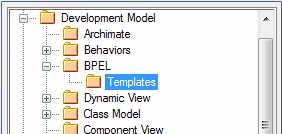Al construir un modelo, puede que quiera representar o enfatizar ciertas características de los elementos en la apariencia de esos elementos, o seleccionar determinadas opciones de visualización como estándares. Por ejemplo, podría hacer a los nuevos elementos de Interfaz de un color predeterminado diferente que los nuevos elementos de Clase, asegúrese de que todas las nuevas Particiones de Actividad sean verticales en lugar de horizontales, o configure un grupo específico de opciones de visualización para los nuevos diagramas; también puede definir un conjunto de características para utilizar para cada etapa de desarrollo de un proyecto.
Para hacer esto, usted crea un diagrama con todas las características que requiere, y almacena el diagrama en un paquete de Plantillas de Elemento; el sistema luego revisa este paquete:
• |
Cada vez que comienza a crear un elemento en un diagrama o |
• |
Cada vez que crea un nuevo diagrama
|
Si encuentra una plantilla para ese tipo de diagrama, el sistema aplica las configuraciones en esa plantilla para el nuevo elemento o para mostrar opciones del diagrama. Por ejemplo, podría guardar un diagrama bajo el nombre ClassTemplate, para aplicar un conjunto de características de visualización a todos los nuevos elementos de Clase y diagrama de Clase.
Puede crear el paquete de Plantillas en cualquier parte de su modelo; sin embargo, es mejor crearlo en una ubicación donde no sea probable que se cambie o se pierda accidentalmente en cualquier trabajo de desarrollo del proyecto.
Configurar el Paquete de Plantillas de Elemento
Imagen |
Paso |
Acción |
Ver También |
|
1 |
Crear un nuevo paquete. Puede darle a este paquete cualquier nombre; Plantillas es una opción no ambigua.
|
|
2 |
Dentro del paquete de Plantillas cree nuevos diagramas, uno para cada tipo de diagrama para plantilla. Darles nombres fácilmente reconocibles; por ejemploClassTemplate para la plantilla para diagramas de Clase.
|
|
|
3 |
Agregar nuevos elementos a los diagramas de plantilla desde la Caja de Herramientas, y configurar el tamaño, apariencia, notas, versión y otras propiedades.
|
|
|
4 |
Seleccionar la opción del menú Configuraciones | Paquete de Plantilla de Proyecto para configurar las plantillas como las plantillas predeterminadas de elemento predeterminadas. Se muestra la ventana Explorador de Proyecto.
|
|
|
5 |
Localice y haga clic en el paquete de Plantillas, y haga clic en el botón Aceptar para configurar el paquete como la plantilla de elemento predeterminada. Ahora cada nuevo elemento o diagrama que agregue a su proyecto se crea con las configuraciones del diagrama de Plantilla apropiado.
|
|
Notas
• |
El Color de Relleno para un tipo de elemento definido en la plantilla de elemento puede ser anulado por el color de relleno del elemento definido desde la Barra de Herramientas de Formato, un Script de Forma aplicado al elemento, o la ventana de Apariencia Predeterminada |
• |
En la Ingeniería de Corporaciones, Negocios y Software, Ingeniería de Sistemas y últimas ediciones de Enterprise Architect, si la seguridad está activada, debe tener permiso de Administrar Datos de Referencia - Actualizar para configurar o acceder al paquete de Plantillas de elemento |
• |
Si decide no utilizar la plantilla de elemento predeterminada, configure la plantilla de elemento predeterminado como <ninguno> en la ventana de Explorar Proyecto, el paquete <ninguno> está en la parte inferior de la jerarquía mostrada en la ventana de Explorar Proyecto |
• |
Hay otras dos maneras en las cuales puede modificar la apariencia estándar de elementos en diagramas: |
• |
Defina la apariencia predeterminada de elementos (y otras estructuras) agrupados en un diagrama utilizando Perfiles UML, los cuales proporcionan un medio para extender el UML para construir modelos UML en dominios particulares; los Perfiles están basados en estereotipos adicionales y Valores Etiquetados que se aplican a elementos, atributos, métodos, conectores y extremos de conector |
• |
Modificar la apariencia de elementos o conectores de un tipo específico utilizando estereotipos, los cuales toman precedencia sobre las plantillas; si suelta una Clase estereotipada en un diagrama, el estereotipo inmediatamente define la apariencia de la Clase para que la plantilla no sea accedida
Los Estereotipos son mucho más flexibles para definir la apariencia de un elemento bajo diferentes escenarios
|
Aprender más